Jak wyłączyć serwer proxy w systemie Windows 11

- 2914
- 225
- Pan Edmund Kubacki
W niektórych przypadkach dołączony serwer proxy w ustawieniach połączenia lub „automatyczne określenie parametrów” dla serwera proxy może prowadzić do problemów otwierania witryn lub spowolnienia instalacji połączenia po włączeniu i ponownym uruchomieniu komputera lub laptopa.
W tej instrukcji krok po kroku szczegółowo o tym, jak wyłączyć serwer proxy Windows 11 w parametrach lub panelach kontrolnych, ostatnia opcja jest dostępna w poprzednich wersjach systemu. Serwer proxy jest wyłączony zarówno dla Wi-Fi, jak i Ethernet.
Wyłączenie serwera proxy w parametrach Windows 11
Pierwszym sposobem wyłączenia serwera proxy w systemie Windows 11 jest użycie nowych ustawień interfejsu do łączenia właściwości w parametrach. Kroki będą następujące:
- Otwórz parametry - sieć i Internet lub kliknij przycisk myszy w ikonie połączenia w obszarze powiadomień, a następnie - zgodnie z parametrami sieci i Internetu ”.
- Kliknij punkt „serwer proxy”.

- Polecam odłączyć element „Automatycznie określ parametry”, a następnie użyj przycisku „Ustawienia”, aby wyłączyć scenariusz ustawień serwera proxy (jeśli jest włączony).
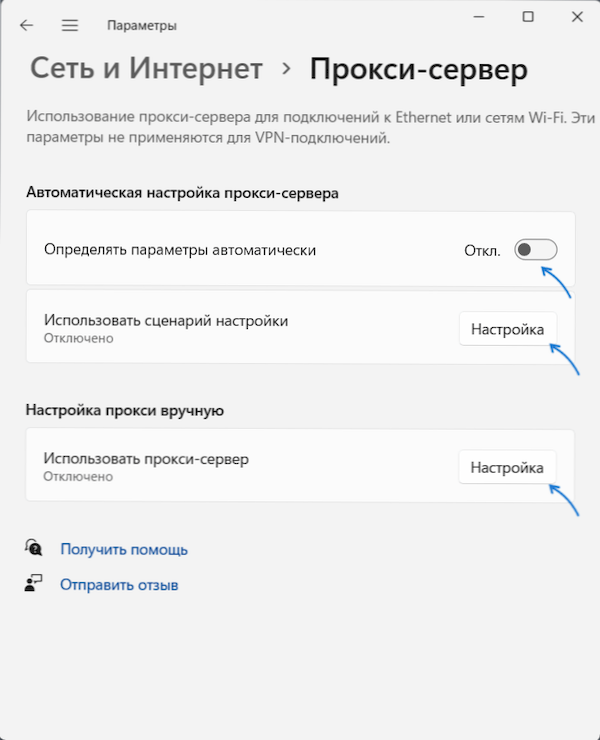
- Aby wyłączyć użycie serwera proxy (jeśli jest włączony), kliknij przycisk „Ustawienia” w punkcie „Użyj serwera proxy”, a w następnym oknie ustaw przełącznik na „Opt."
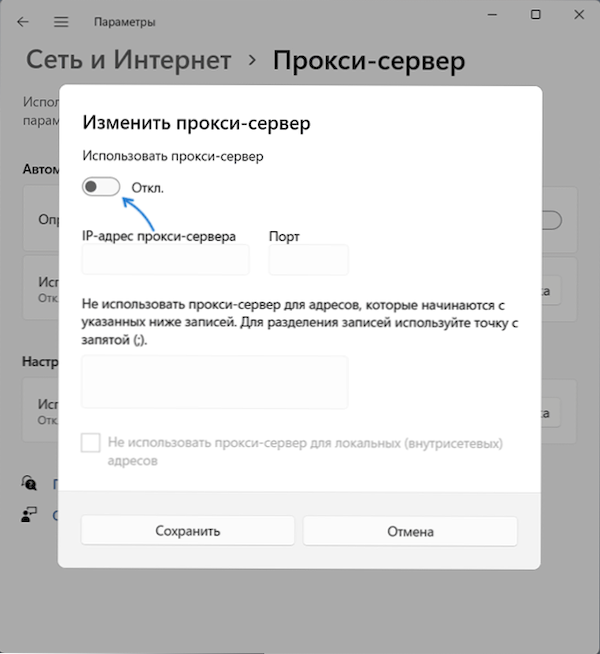
Jest to użycie serwera proxy na poziomie systemowym (rozwiązania stron trzecich mogą nadal działać), aby połączyć się z Internetem.
Uwaga: Scenariusz jest możliwy, gdy serwer proxy jest wyłączony, a funkcja „automatyczna definicja parametrów” jest włączona, podczas gdy połączenie internetowe zachowuje się tak, jakby serwer proxy został włączony i niedostępny. Należy pamiętać o tym i w założeniach, że przyczyną problemów z siecią jest serwer proxy, nie zapomnij odłączyć tej opcji.
Jak wyłączyć serwer proxy w panelu sterowania
Metoda odłączania serwera proxy za pośrednictwem panelu sterowania działał w poprzednich wersjach systemu i nadal działa w systemie Windows 11. Niezbędne działania:
- Otwórz panel sterowania (i przełącz pole „Widok” po prawej stronie do „ikon”). Może być przydatny tutaj: jak otworzyć panel sterowania Windows 11.
- W panelu sterowania otwórz element „Właściwości przeglądarki”.
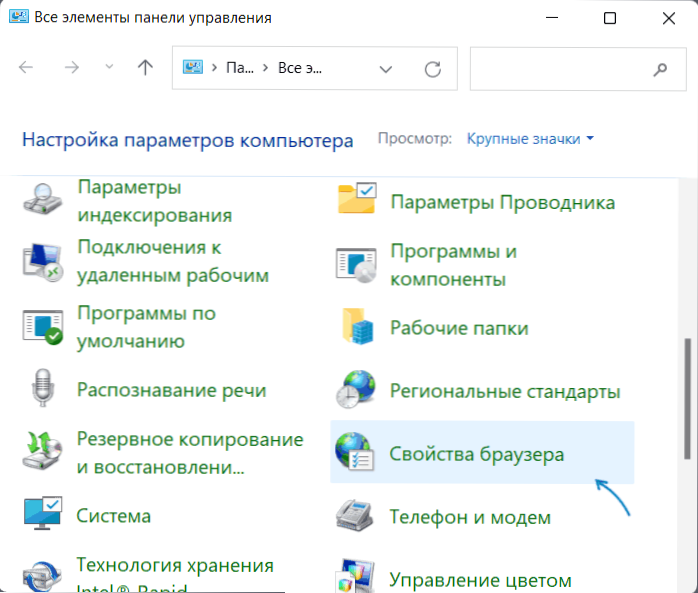
- W otwartym oknie przejdź do zakładki „Połączenie”, a następnie kliknij przycisk „Ustawienia sieciowe”.
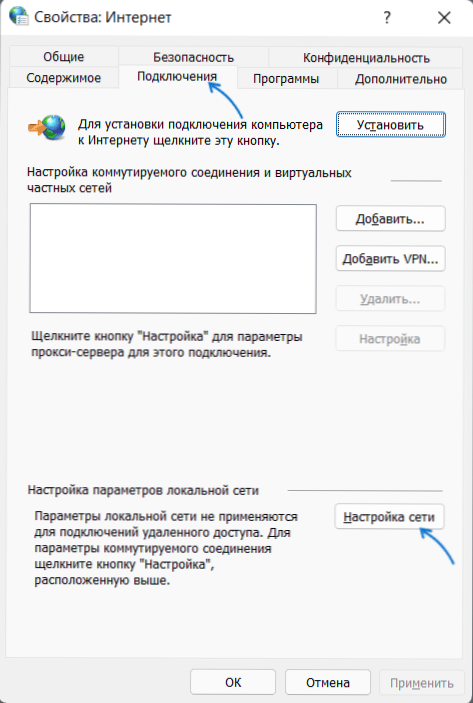
- Usuń wszystkie znaki (w tym „Automatyczna definicja parametrów”).
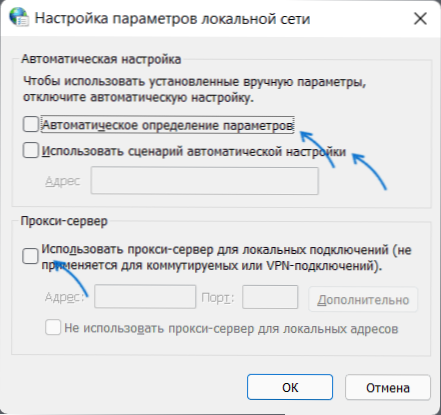
- Kliknij OK, aby użyć ustawień wykonanych.
W tym miejscu odłączenie serwera proxy Windows 11 jest zakończone, a jeśli jakiekolwiek problemy związane z działaniem sieci i Internetu zostaną spowodowane tym czynnikiem, zostaną wyeliminowane.
- « Jak usunąć folder Windows.Stary w systemie Windows 11
- Terminal Windows 11 nie otwiera się lub parametry terminalu nie otwierają »

